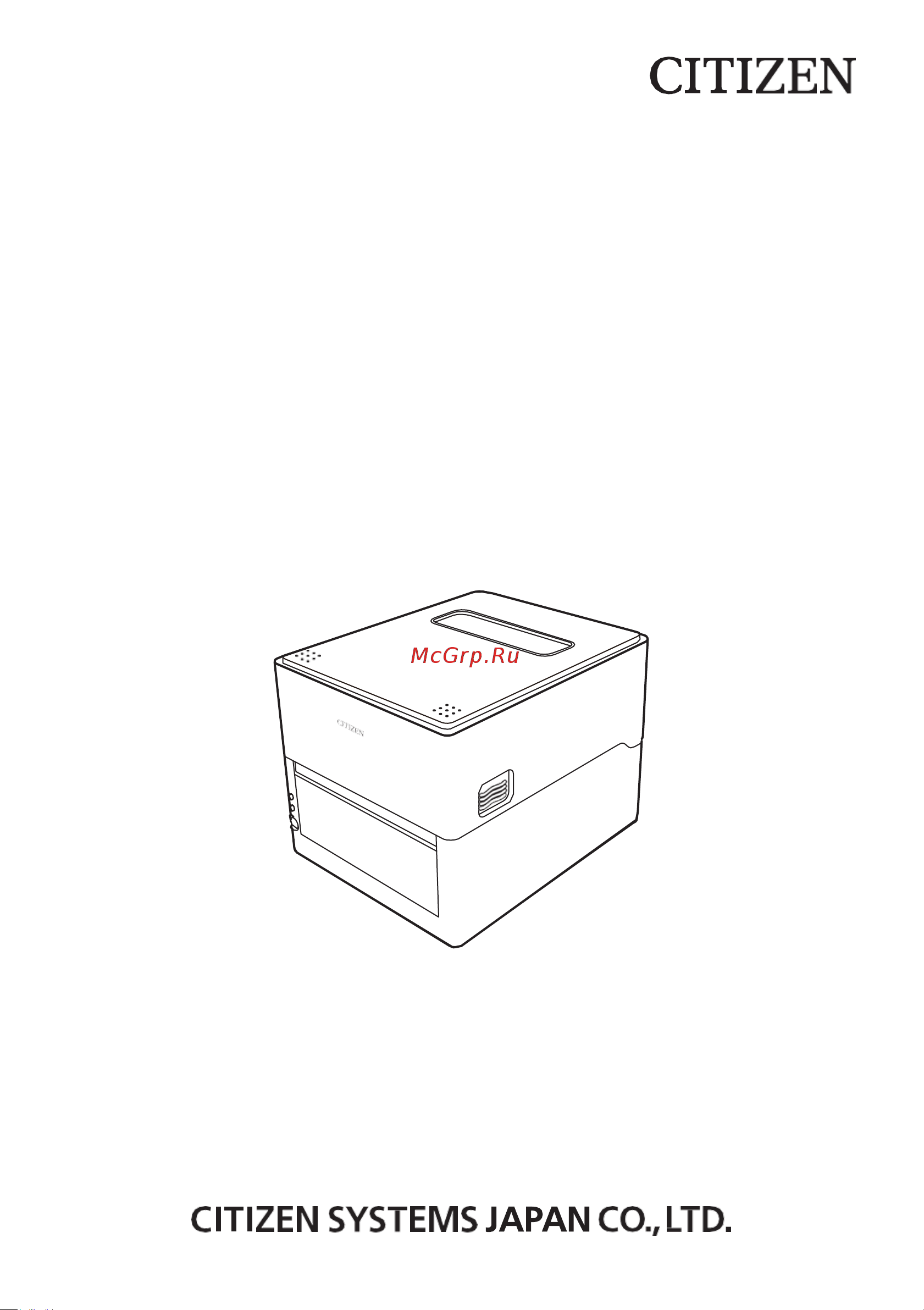Citizen CL-E300 Руководство по эксплуатации онлайн
Содержание
- Модель cl e300 cl e303 1
- Руководство пользователя 1
- Термопринтер 1
- Weee mark 2
- Саморегулирование радиопомех 3
- Соответствие стандартам для европейских пользователей 3
- Общие меры предосторожности 4
- Внимание 5
- Которые должны строго соблюдаться 5
- Меры безопасност 5
- Предупреждение 5
- Предупреждение 6
- Предупреждения 6
- Внимание 7
- Общие меры предосторожности 7
- Внимание 8
- Меры предосторожности при установке 8
- Ethernet сети 9
- Использование network seeker 40 9
- Название и функции комплектующих 14 9
- Настройка 9
- Настройка принтера в браузер 9
- Настройка принтера с использованием специальных утилит 9
- Общие положения 11 9
- Основные операции 33 9
- Установка принтера 21 9
- Настройка принтера с в операционной панели 47 10
- Обслуживание принтера 57 10
- Онлайн конфигураци 10
- Приложения 66 10
- Режи 10
- Удаление заданий из памяти принтера 56 10
- Общие положения 11
- Характеристики 11
- Извлечение из упаковки 12
- Cl e300 x u w n n e 13
- Классификация моделей 13
- Cl e300x n стандартная модель 14
- Cl e300x ns с адаптером переменного тока 14
- Вид спереди 14
- Название и функции моделей 14
- Операционная панель 16
- Задняя панель принтера 17
- Внимание 18
- Вид изнутри 19
- Подготовка к печати 21
- Установка принтера 21
- Внимание 22
- Загрузка бумаги 22
- Внимание 26
- Если шаг метки равен одному дюйму или меньше используйте для настройки точного шага метки пункт меню small label printing 27
- Используйте датчик прозрачности если вы печатаете на бумаге кторая имеет две зарубки между этикетками и черные линии 27
- Используйте датчик прозрачности при печати на фальцованной бумаге 27
- Используйте для печати черных линий чернила на углеродной основе с значением od не менее 1 5 27
- Настройка положения датчиков бумаги 28
- Внимание 29
- Настройка датчика отражения 29
- Настройка датчика прозрачности 29
- Подключение адаптера переменного тока 29
- Модели со встроенным адаптером переменного тока 30
- Внимание 31
- Подключение принтера к хост компьютера 31
- Внимание 32
- Установка драйвера принтера 32
- Операции кнопки feed 33
- Основные операции 33
- Настройка принтера с использованием специальных утилит 35
- Таблица настроек 35
- Start labelprinterutility exe дополнительную информацию об использовании приложения смотрите в руководстве пользователя 39
- Загрузить labelprinterutility можно по ссылке http www citizen systems co jp support download printer label index html 39
- Использование labelprinterutility 39
- Получение labelprinterutility 39
- Сохраните загружаемый файл labelprinterutility exe в соответствующей папке 39
- Настройка ethernet сети 40
- Начало работы в network seeker 40
- Изменение настроек 41
- Настройка принтера в браузере 41
- Роли пользователя в linkserver 41
- Настройка меню linkserver 42
- Процедура подключения linkserver 43
- Изменение режимов эмуляции 45
- Инициализация принтера это меню не имеет режим menu configuration mode как другие модели 45
- Когда верхняя крышка закрыта включите питание принтера одновременно нажав и удерживая кнопку feed принтер войдет в специальный режим принтер издаст 3 коротких сигнала а индикаторы будут мигать поочередно зеленым и красным цветами 45
- Нажмите кнопку feed чтобы выбрать желаемый режим работы 45
- Настройка датчиков бумаги 45
- Печать настроек 45
- Режим hex dump 45
- Следующие операции могут быть выполнены из панели управления после изменения рабочего режима принтера на специальный режим 45
- Тестовая печать 45
- Если вы продолжаете нажимать и удерживать кнопку feed в течение как если вы продолжаете нажимать и удерживать кнопку feed в течение как минимум 3 секунд после того как зуммер издаст длинный тон зуммер выдаст 4 коротких тона а затем принтер перезапустится 46
- Отпустите кнопку feed когда зуммер издаст длинный звуковой сигнал теперь принтер находится в желаемом режиме работы после завершения настройки в различных режимах нажмите и удерживайте кнопку feed не менее 3 секунд чтобы вернуться в обычный режим запуска после того как вы закончили настройку каждого режима перезагрузите принтер 46
- После выбора желаемого режима работы нажмите и удерживайте кнопку feed не менее 3 секунд 46
- Принтер перезапустится и войдет в нормальный режим принтер перезапустится и войдет в нормальный режим 46
- Чтобы вернуться в нормальный режим запуска без выбора режима выполнения чтобы вернуться в нормальный режим запуска без выбора режима выполнения операций после изменения настроек специального режима нажмите и удерживайте кнопку feed не менее 3 секунд 46
- Настройка принтера в операционной панели 47
- Режим настройки датчика 47
- Настройка датчиков 48
- См настройка датчиков 48
- Режим тестовой печати 49
- Внимание 50
- Печать настроек принтера 51
- Установите бумагу а затем выполните следующие действия 51
- Режим переключения эмуляции 52
- Режим hex dump 53
- Режим инициализации 54
- Нажмите и удерживайте кнопку feed не менее 3 секунд 55
- Нажмите и удерживайте кнопку feed не менее 3 секунд пока принтер находится в состоянии онлайн и не принимает данные принтер находится в режиме онлайн конфигурации зуммер издаст 3 коротких сигнала а светодиодный индикатор замигает поочередно зеленым и красным цветами 55
- Нажмите кнопку feed чтобы выбрать режим датчика бумаги 55
- Отпустите кнопку feed после того как зуммер издаст длинный сигнал и затем снова нажмите кнопку feed после того как процесс выбранной инициализации будет выполнен принтер перезагрузится 55
- Режим онлайн конфигурации 55
- Чтобы чтобы отменить режим инициализации настроек на шаге 7 продолжайте удерживать кнопку feed не менее 3 секунд зуммер издаст 4 коротких сигнала после чего принтер перезапустится 55
- Задания хранящиеся в принтере могут быть удалены в момент приостановки работы принтера 56
- Удаление заданий из памяти принтера 56
- Внимание 57
- Обслуживание принтера 57
- Внимание 58
- Пластиковые поверхности принтера и валика 58
- Термоголовка 58
- Приложения 59
- Устранение проблем 59
- Основная спецификация 60
- Бумага 61
- Режим печати 61
- Скорость печати 61
- Шрифты 62
- Штрихкоды 62
- 4 pc866u ukraina поддерживается только в эмуляции datamax 63
- Датчики обнаружения бумаги 63
- Компоненты цифровой обработки 63
- Наборы символов 63
- Поддерживает язык datamax 63
- Языки управления 63
- Условия хранения принтера 68
- Условия эксплуатации принтера 68
- Интерфейсы 69
- Dhcp автоматически извлекает информацию об ip адресе с сервера dhcp в течение 60 секунд после включения питания если информация об ip адресе не может быть получена автоматически используется фиксированный ip адрес по умолчанию это 169 54 0 snmp агент 70
- Индикатор скорости сетевой коммуникации 70
- Индикатор состояния сети 70
- Поддерживаемые разъемы принтер rj 45 led светодиод следующая таблица описывает работу led порта порта светодиода 70
- Соединения разъемов 70
- Последовательный интерфейс 71
- Сигнальная шина и разводка пинов 71
- Спецификация интерфейса 71
Похожие устройства
- Citizen CL-E303 Техническое описание
- Citizen CL-E303 Command Reference ZPL
- Citizen CL-E303 Command Reference DMX
- Citizen CL-E303 Утилита для печати этикеток
- Citizen CL-E303 Руководство по эксплуатации
- Citizen CL-E321 Техническое описание
- Citizen CL-E321 Утилита для печати этикеток
- Citizen CL-E321 Command Reference ZPL
- Citizen CL-E321 Command Reference DMX
- Citizen CL-E321 Руководство по эксплуатации
- Citizen CL-E331 Техническое описание
- Citizen CL-E331 Утилита для печати этикеток
- Citizen CL-E331 Command Reference ZPL
- Citizen CL-E331 Command Reference DMX
- Citizen CL-E331 Руководство по эксплуатации
- Citizen CL-E720 Сетевые карты
- Citizen CL-E720 Autocutter
- Citizen CL-E720 Command Reference ZPL
- Citizen CL-E720 Утилита для печати этикеток
- Citizen CL-E720 Command Reference DMX